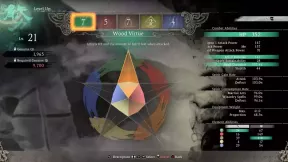Come eseguire il backup di Stock completo o ROM personalizzata utilizzando il ripristino TWRP
Suggerimenti E Trucchi Per Android / / August 05, 2021
In questo tutorial, illustreremo i passaggi per eseguire un backup completo della tua ROM stock o personalizzata utilizzando la recovery TWRP. Uno dei maggiori vantaggi di avere un sistema operativo open source come Android si afferma come l'oceano delle personalizzazioni. Gli utenti di tutti i giorni si dirigono verso il Play Store e provano diversi tipi di temi, pacchetti di icone e launcher personalizzati. Ma per essere onesti, questa è solo la punta dell'iceberg. Esistono molte altre funzionalità avanzate che potrebbero essere eseguite sul tuo dispositivo.
C'è solo una singola restrizione messa in atto dal produttore del tuo smartphone, ed è un bootloader bloccato. Dopo aver aggirato questa restrizione, hai letteralmente aperto le porte alla moltitudine di personalizzazioni. Ad esempio, potresti installare un sistema operativo completamente nuovo basato su Android sotto forma di ROM personalizzate. Allo stesso modo, diventa possibile anche la possibilità di eseguire il flashing di ZIP, IMG e altri file simili. Per non dimenticare le tonnellate di
Moduli Magisk, Xposed Frameworks, e Temi di substratoe ti aspetta una sorpresa.Allo stesso modo, puoi anche ottenere privilegi amministrativi ed eseguire modifiche a livello di sistema. Ciò è reso possibile da eseguire il root del tuo dispositivo Magisk. Ma sebbene tutto ciò suoni bene sulla carta, ci sono parecchi rischi associati a queste personalizzazioni. I rischi che le cose vadano male e il tuo dispositivo finisca in un file stato bootloop o bricked è sempre lì. Pertanto, prima di intraprendere questo viaggio, è innanzitutto necessario disporre di un backup completo della propria ROM stock o personalizzata utilizzando TWRP Recovery. In questa guida, ti aiuteremo a raggiungere proprio questo obiettivo. Senza ulteriori indugi, ecco le istruzioni richieste.
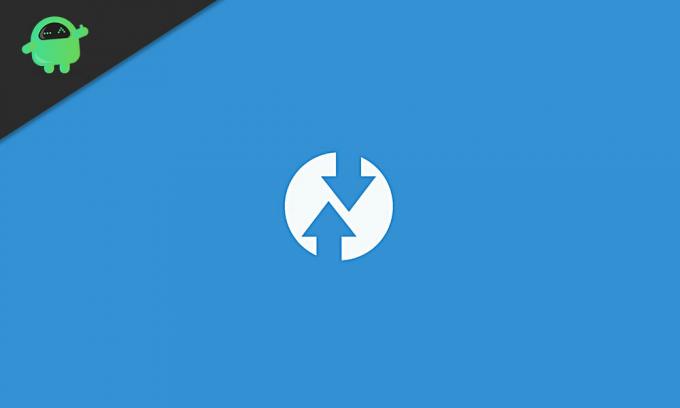
Sommario
- 1 La necessità di un backup TWRP di ROM personalizzate / stock
-
2 Come eseguire il backup di Stock completo o ROM personalizzata utilizzando TWRP Recovery
- 2.1 Requisiti
- 2.2 PASSO 1: avvia il tuo dispositivo su TWRP Recovery
- 2.3 Passaggio 2: creazione del backup TWRP
- 2.4 PASSAGGIO 3: ripristino del backup
La necessità di un backup TWRP di ROM personalizzate / stock
Ogni dispositivo Android viene fornito con un file Backup e ripristino funzionalità all'interno del menu Impostazioni. Allora perché è necessario prendere un percorso leggermente complicato di un backup tramite un ripristino personalizzato? Bene, esistono una miriade di ragioni per cui dovresti scegliere il backup TWRP piuttosto che il backup del dispositivo predefinito. Per cominciare, quest'ultimo crea semplicemente un backup dei dati e di alcune impostazioni del dispositivo, e basta. Il backup TWRP invece fa un backup di tutte le partizioni del dispositivo.

Questi includono l'immagine del fornitore, l'immagine del sistema, i dati, l'avvio, i metadati, EFS, le persistenti, le varie e altre partizioni simili. Tutto sommato, il backup creato da TWRP è un backup dell'intero dispositivo, incluso ogni bit di dati. C'è un altro e più importante motivo per cui si dovrebbe creare un backup tramite TWRP Recovery e non l'opzione stock. Il problema più grande con il secondo è che puoi accedere a questa funzione di backup e ripristino solo quando il tuo dispositivo funziona correttamente.
Sfortunatamente, non è sempre così. Il più delle volte, durante l'esecuzione delle suddette modifiche, esiste un'alta probabilità che il tuo dispositivo venga bloccato o in uno stato di bootloop. In tal caso, la funzione di backup delle scorte non sarà di alcuna utilità. Tuttavia, se potessi accedere al ripristino TWRP, potresti accedere facilmente al backup creato tramite esso e quindi ripristinare lo stesso con facilità. È per tutti questi motivi che gli utenti scelgono subito il backup TWRP, sia che si trovino su una ROM stock o su una ROM personalizzata.
Come eseguire il backup di Stock completo o ROM personalizzata utilizzando TWRP Recovery
Quindi ora che sei consapevole dei vantaggi del backup TWRP, ecco le istruzioni obbligatorie su come crearlo. La funzionalità è nota come Backup Nandroid e i passaggi sono gli stessi per la creazione di una ROM personalizzata o di un backup della ROM di serie sono gli stessi. Ci sono solo alcuni requisiti che il tuo dispositivo deve soddisfare. Una volta che il tuo dispositivo soddisfa questi criteri, puoi procedere con i passaggi delle istruzioni.
Requisiti
- Innanzitutto, il bootloader del tuo dispositivo dovrebbe essere sbloccato. Puoi fare riferimento alla nostra guida su come farlo sblocca il bootloader su qualsiasi dispositivo Android tramite Fastboot.
- Allo stesso modo, dovrebbe anche avere l'estensione Ripristino TWRP installato. Se non è così, fare riferimento alla nostra guida su come farlo installa TWRP Recovery su qualsiasi dispositivo Android.
Questo è tutto. Ora procedi con i passaggi per eseguire il backup di stock completo o ROM personalizzata utilizzando TWRP Recovery. Assicurati solo che sul tuo dispositivo sia attualmente installato il suddetto sistema operativo di cui stai per eseguire un backup.
PASSO 1: avvia il tuo dispositivo su TWRP Recovery
- Per cominciare, dovrai avviare il tuo dispositivo con il ripristino TWRP. Se conosci bene le combinazioni di tasti hardware per lo stesso. In caso contrario, ci sono alcuni altri requisiti che dovresti soddisfare. Innanzitutto, abilita il debug USB sul tuo dispositivo. Per questo, vai su Impostazioni> Informazioni sul telefono> tocca Numero build 7 volte> Torna a Impostazioni> Sistema> Avanzate> Opzioni sviluppatore> Abilita l'interruttore di debug USB.

- Successivamente, scarica e installa il file Strumenti della piattaforma Android SDK sul tuo PC.
- Ora collega il tuo dispositivo al PC tramite cavo USB.
- Vai alla cartella degli strumenti della piattaforma, digita CMD nella barra degli indirizzi e premi Invio. Questo avvierà il prompt dei comandi.
- Esegui il comando seguente per avviare il tuo dispositivo su TWRP Recovery. Puoi anche fare riferimento alla nostra guida dettagliata su Come avviare il ripristino su qualsiasi dispositivo Android [Stock e personalizzato]
adb riavvio ripristino
- Il tuo dispositivo dovrebbe ora essere avviato alla TWRP Recovery. Ora procedi con i passaggi seguenti per creare una ROM personalizzata o un backup della ROM stock tramite TWRP Recovery.
Passaggio 2: creazione del backup TWRP
Se stai per creare un backup dell'intero dispositivo, inclusa la memoria interna, avrai bisogno di molto spazio di archiviazione gratuito. A tal proposito si potrebbe utilizzare una Memory Card o una Pen Drive tramite cavo OTG. Se procedi con quest'ultimo, assicurati di montare prima la Pen Drive sul tuo dispositivo tramite l'opzione TWRP Mount. È quindi possibile procedere con i passaggi seguenti:
- All'interno del menu principale TWRP, tocca l'opzione Backup.
- Quindi tocca Seleziona memoria e seleziona Memoria interna, Micro SD o USB OTG, secondo le tue necessità, e premi OK.
- Successivamente, seleziona le partizioni di cui hai bisogno per avere un backup. si consiglia vivamente di selezionare tutte le partizioni. Puoi anche toccare la parola chiave Genera automaticamente e assegnare un nome a questo backup (opzionale).

- Infine, scorri verso destra sul pulsante Scorri per eseguire il backup e attendi che il processo finisca. L'intero processo richiede generalmente circa 10-15 minuti, a seconda del numero di partizioni selezionate e dei dati all'interno di ciascuna di queste partizioni.
- Una volta che il processo è stato completato con successo, dovresti ottenere un file
Messaggio. Dopodiché, potresti premere il riavvio del sistema per avviare il dispositivo sul sistema operativo.
PASSAGGIO 3: ripristino del backup
Se e quando desideri ripristinare questo backup Nandroid per qualsiasi motivo, segui i passaggi seguenti.
- Prima di tutto, avvia il tuo dispositivo su TWRP Recovery. Se non riesci ad accedere al tuo dispositivo, non sarai in grado di abilitare il debug USB e quindi eseguire il comando adb reboot recovery. In tal caso, dovrai avviare il tuo dispositivo su TWRP Recovery solo tramite le combinazioni di tasti hardware.
- Una volta avviato il dispositivo su TWRP, collega il supporto di archiviazione che contiene il backup Nandroid. Se si utilizza la Pen Drive tramite cavo OTG, assicurarsi di montarla tramite l'opzione Mount di TWRP.
- Successivamente, vai all'opzione Ripristina e tocca il pulsante Seleziona memoria situato in basso a sinistra. Seleziona la memoria che contiene il backup e premi OK.

- Quindi seleziona il nome del pacchetto che deve essere ripristinato. Assicurati che tutte le partizioni di quel pacchetto siano selezionate.
- Infine, scorri verso destra sul pulsante Scorri per ripristinare e attendi che il processo finisca. Anche in questo caso l'intero processo richiederà del tempo, a seconda delle dimensioni del pacchetto e delle partizioni ripristinate.
- Una volta fatto, premi il pulsante Riavvia sistema per riavviare il dispositivo con il sistema operativo appena ripristinato.
Questo è tutto. Questi erano tutti i passaggi necessari per creare un backup della ROM stock o personalizzata utilizzando la TWRP Recovery. Abbiamo anche delineato i passaggi per ripristinare anche questo backup. Se hai dubbi sui passaggi precedenti, faccelo sapere nei commenti. In conclusione, eccone alcuni Suggerimenti e trucchi per iPhone, Suggerimenti e trucchi per PC, e Trucchi e suggerimenti per Android che dovresti controllare anche tu.